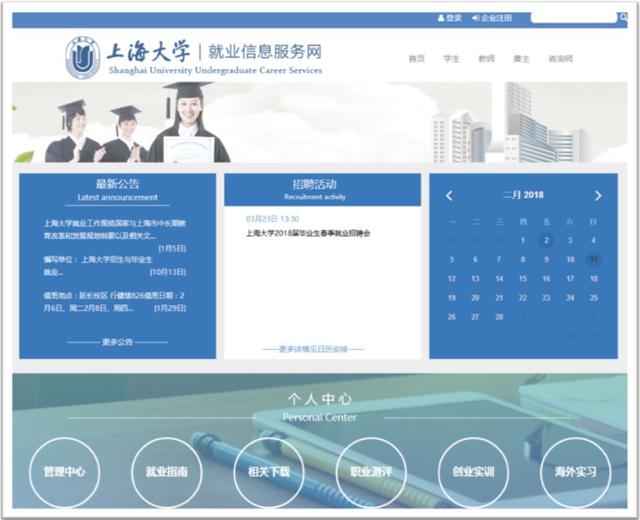如何双面打印word文档? 如何双面打印word文档自动
双面打印又分为自动双面打印和手机双面打印,完全自动双面打印机其价格十分昂贵,大多数单位使用的一般都不支持自动双面打印,今天word技巧大全小编就为大家分享一下双面打印的设置技巧,希望能帮到您!
01
自动双面打印
如果你的打印机支持双面打印,那么操作非常简单:点击【文件】-【打印】命令或者按【Ctrl+P】键,调出打印界面,在“设置”栏中选择“双面打印”选项,在弹出的列表中选择“双面打印”即可。
注意:双面打印中分别有“翻转长边的页面”和“翻转短边的页面”两个选项。如果是纵向页面设置的文档,即选择“翻转长边的页面”选项;如果是横向页面设置的文档就选择“翻转短边的页面”选项哦!
设置完成后,打印时将自动双面用纸打印。
02
手动双面打印
如果你的打印机不支持双面打印,那么,就需要我们手动设置实现双面打印了。Office中默认是先打印奇数页,然后将纸面翻转放置就能打印偶数页实现双面打印了。但次序容易反,必须手工调整页码,再打印。因此我们需要先设置“背面打印”。
选择【文件】-【选项】命令,在弹出的“Word选项”对话框中的“高级”标签下,勾选“在纸张背面打印以进行双面打印”,点击“确定”按钮,这样直接打完奇数页直接调转放入纸张再打印偶数页。
具体打印方法如下:
需要提醒大家的是:如果你的文档最后一页是奇数页,那么,该方法可行不通哦!所以给大家一个小建议,可以在文档最后再添加一个空白页,使其变为偶数页文档,如此手动操作再打印就很方便啦!
1、点击【文件】-【打印】命令或者按【Ctrl+P】键,调出打印界面,在“设置”栏中选择“打印所有页”选项,在弹出的列表中选择“仅打印奇数页”。
2、待奇数页全部打印完毕后,将打印纸拿出来并翻转(注意:将纸张的文字面向下放置,文字的方向自上而下放置哦~),重新放入,进行第二次打印,这次设置为打印“仅打印偶数页”,打印完毕后,这样就实现了双面打印吧。这方法虽然有些麻烦,但非常实用!
问题:如果文档采用了双面打印,希望装订后和书的页码效果一样,即翻开书,左边的页码底部靠左,右边页码底部靠右,如何设置,你知道吗?
标签:
相关文章
-
无相关信息